Centro de mensajes.
Obtenga apoyo para su Esendex Centro de mensajes productos.
Contactos y grupos
Hay varias formas de añadir nuevos contactos a la cuenta.
Si solo se tienen unos pocos contactos nuevos, pueden añadirse manualmente. Si se tienen muchos que añadir, pueden importarse de manera masiva.
Tanto los contactos como los grupos se pueden añadir a un envío a través del centro de mensajes o después de haber iniciado una conversación.
Añadir nuevos contactos manualmente
Una vez que se haya iniciado sesión en el portal, hay que seleccionar «Contactos y grupos» en el panel de la izquierda. A continuación, se mostrará una lista de los contactos actuales.
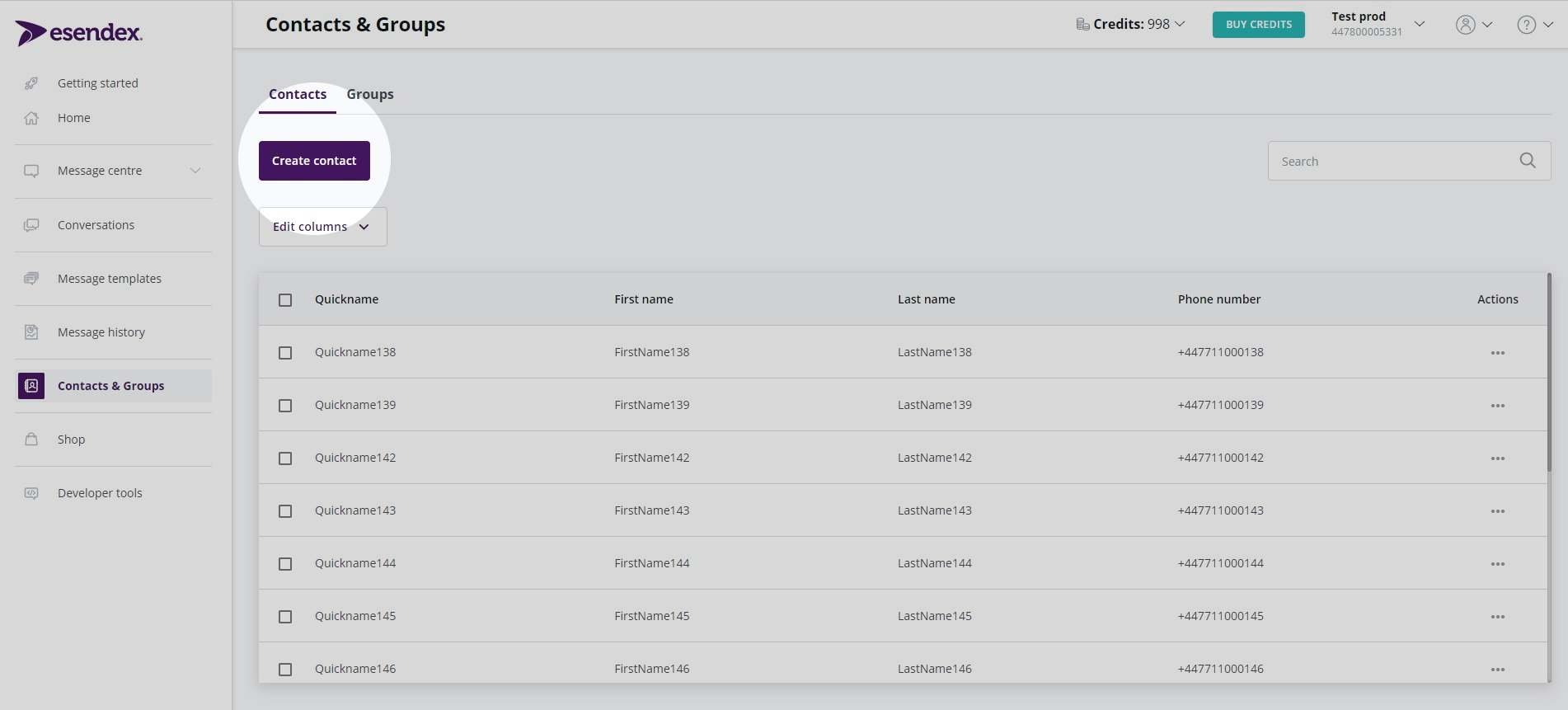
Para añadir un nuevo contacto, hay que hacer clic en el botón «Crear contacto» y rellenar toda la información del contacto.
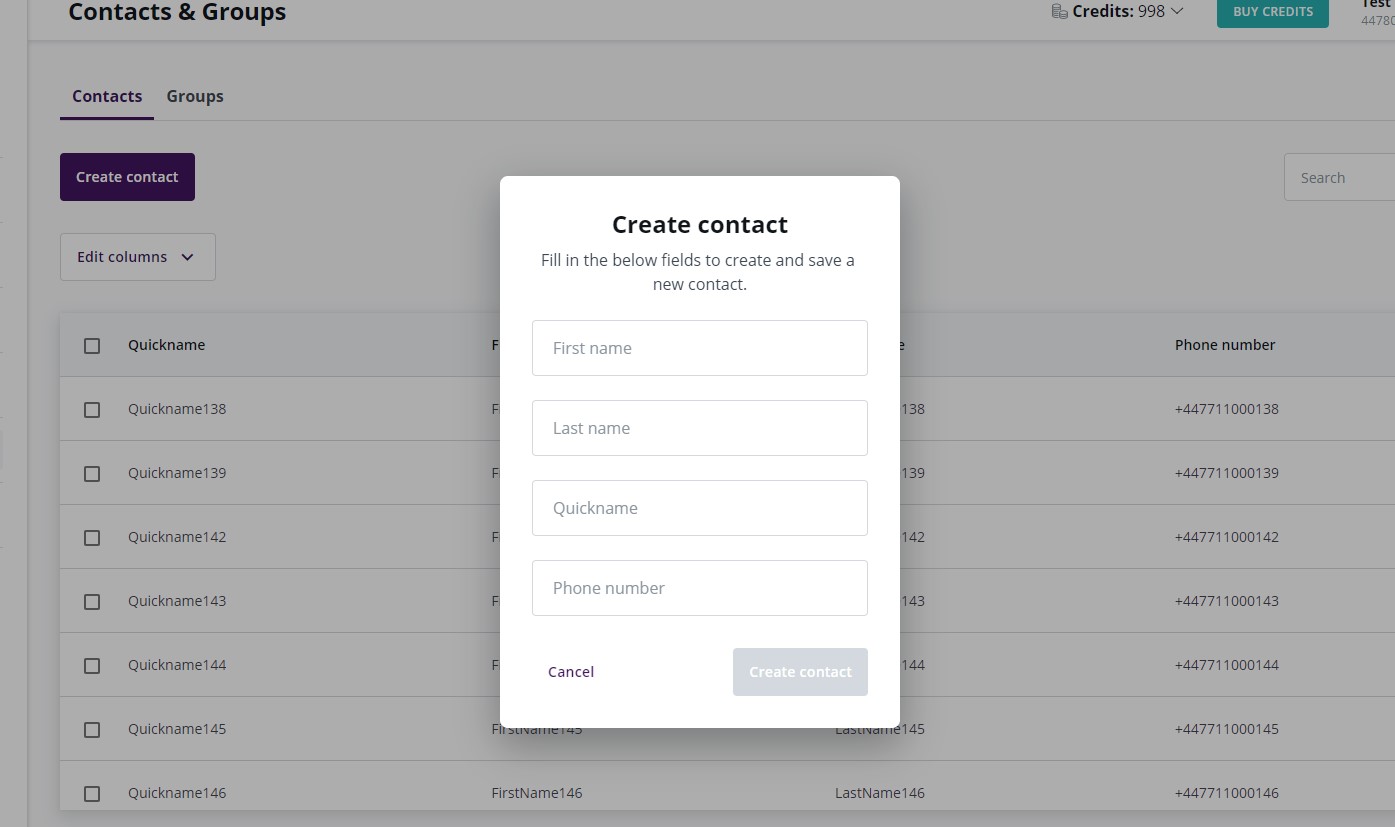
Cuando se introduzca el nombre y el apellido, se añadirá un nombre rápido automáticamente, pero se puede cambiar simplemente escribiendo uno nuevo.
Los números de teléfono de contacto pueden tener hasta 15 dígitos, sin incluir el código del país. Si no se incluye un + al comienzo del número, se añadirá uno. Por ejemplo, 447716123456 se convertirá en +447716123456.
Los números cargados que tengan un 0 al principio se modificarán automáticamente para el código del país para el que esté configurada la cuenta.
Si ya existe un contacto con el mismo número de teléfono en la cuenta, se mostrará un mensaje en rojo debajo del número de teléfono y no se lo podrá añadir a la lista como un contacto duplicado.
Si el número que se añade no es válido (por ejemplo, si tiene demasiados dígitos), tampoco podrá añadirse. Se mostrará un mensaje debajo del número de teléfono indicando que no es válido.
Una vez que se haya completado toda la información, se puede hacer clic en el botón «Crear contacto» y se volverá a la lista de contactos.
Importar contactos en bloque
Si se desea añadir un gran número de contactos, la forma más rápida es una importación masiva. Esto se puede hacer fácilmente mediante la carga de un archivo que contiene los contactos. Después de seleccionar la columna apropiada, estos contactos se añadirán a la lista. Se pueden cargar hasta 200 000 contactos utilizando una hoja de cálculo o una libreta de direcciones.
Los números de teléfono de contacto pueden tener hasta 15 dígitos, sin incluir el código del país. Si no se incluye un + al comienzo del número, se añadirá uno. Por ejemplo, 447716123456 se convertirá en +447716123456.
Los números cargados que tengan un 0 al principio se modificarán automáticamente al código del país para el que esté configurada la cuenta.
Eliminar un contacto o grupo
Para eliminar un contacto o grupo, hay que hacer clic en los tres puntos debajo de la columna de acción y seleccionar «Eliminar» de las opciones.
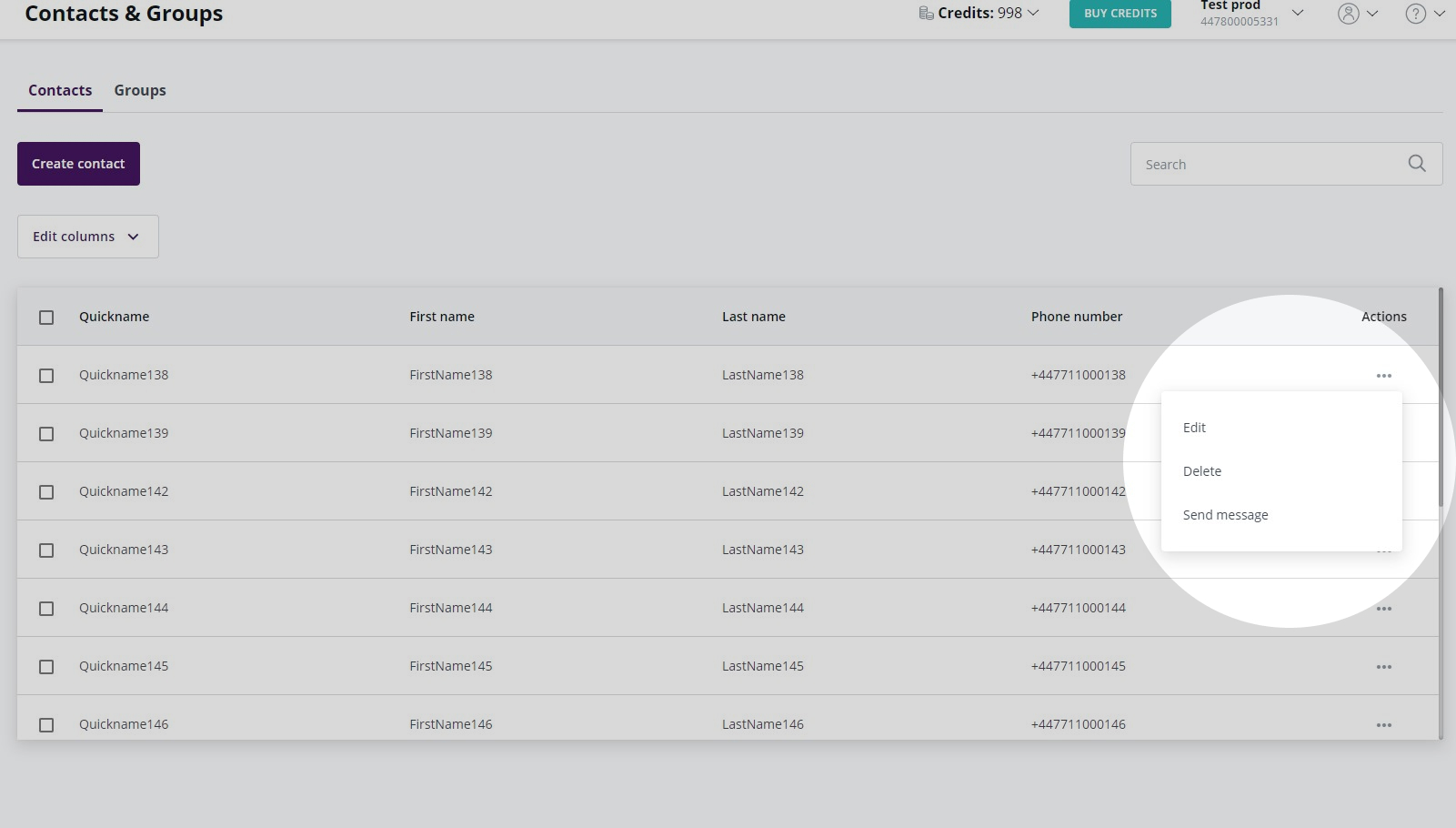
Crear grupos de contactos
Si se desea que un subconjunto de los contactos reciba un mensaje en particular, se puede crear un grupo para ellos.
Para ello, hay que hacer clic en «Contactos y grupos» en el panel de la izquierda, luego seleccionar la pestaña «Grupos» y hacer clic en «Crear grupo».
A continuación, se debe dar al grupo un nombre. También se puede añadir una descripción, pero esto es opcional.
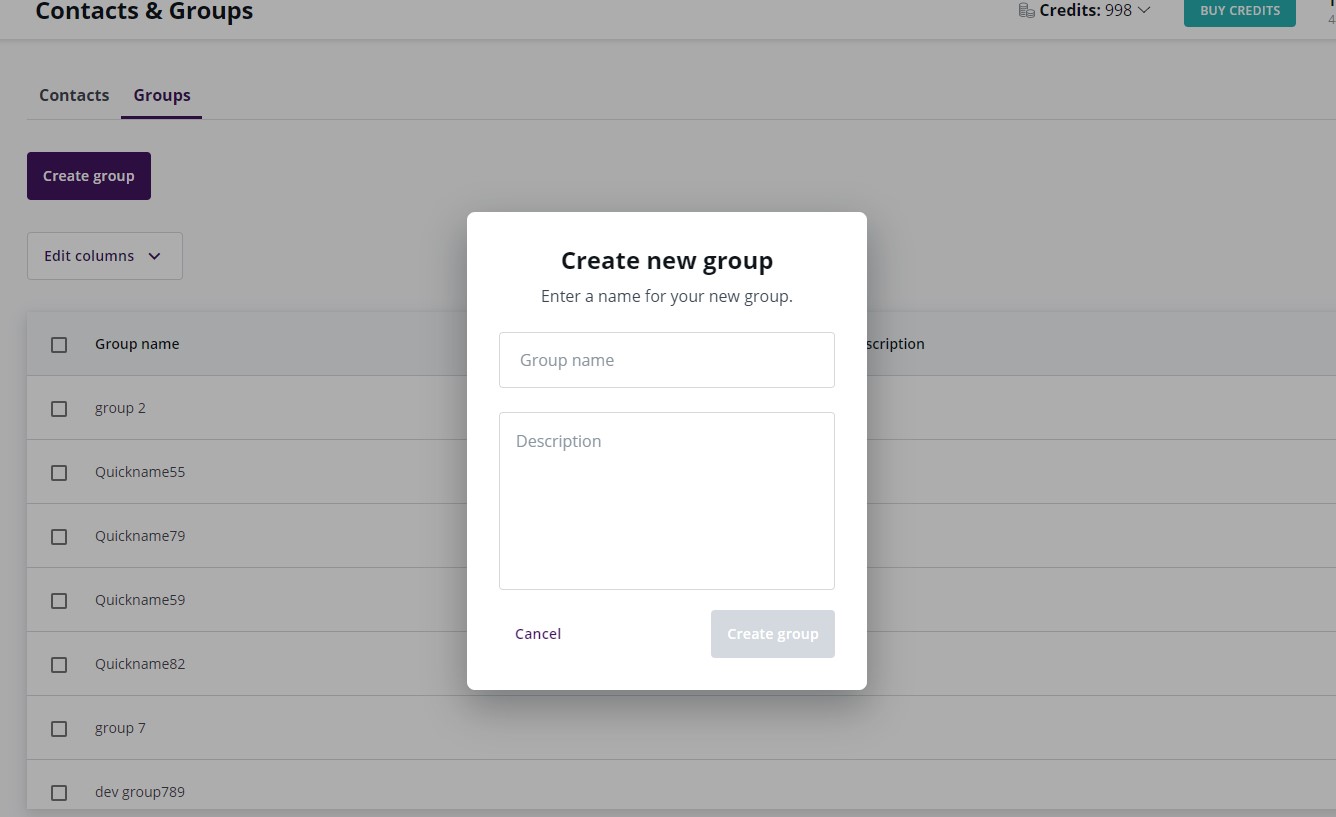
Una vez que se haya dado un nombre al grupo, se puede comenzar a añadir contactos haciendo clic en los tres puntos de la columna de acción. Con ello se nos mostrará la opción de añadir contactos.
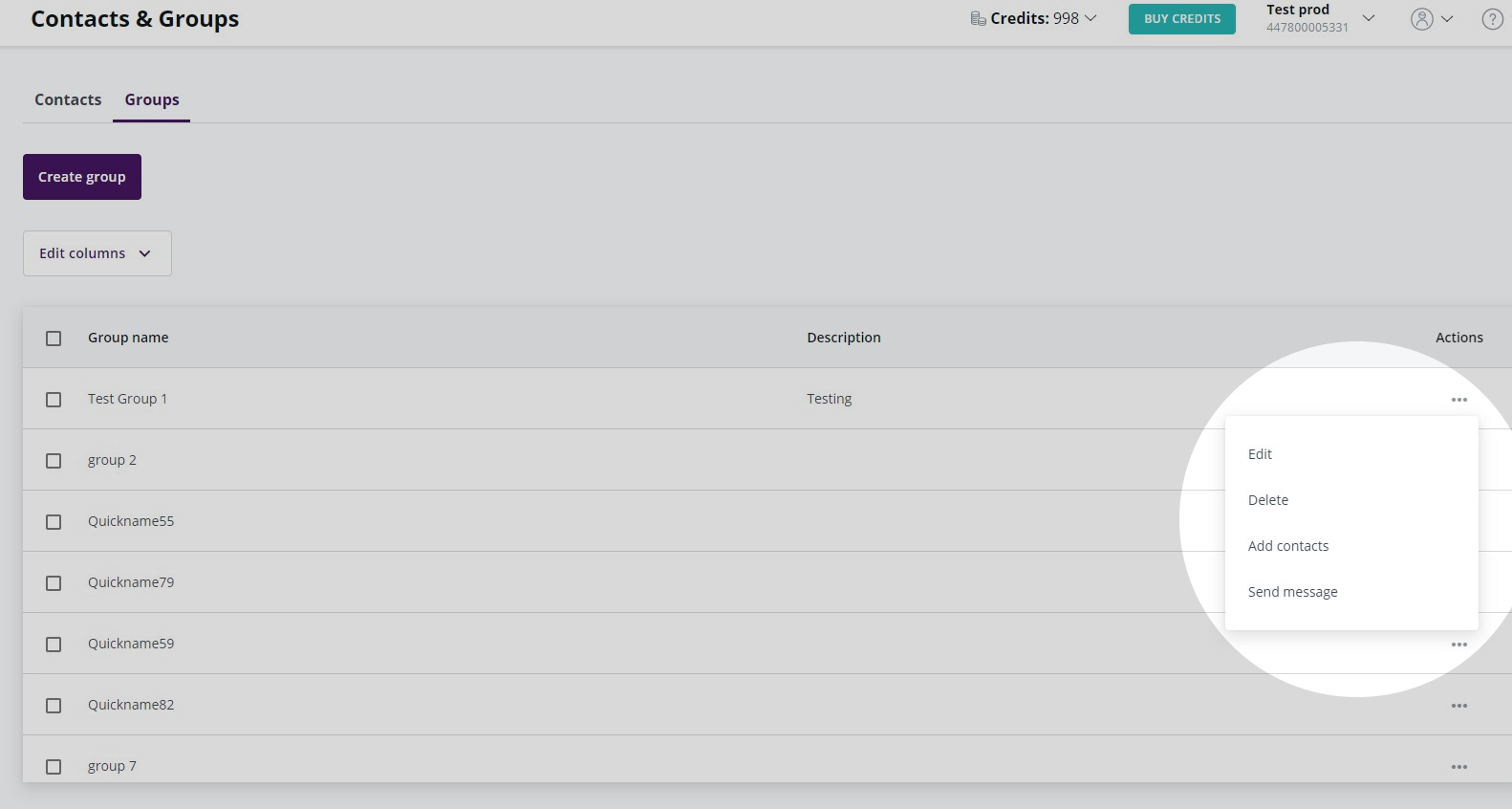
Si se hace clic ahí, se irá a una pantalla donde se mostrarán todos los contactos existentes para la cuenta en la que se esté trabajando.
A continuación, se puede buscar un contacto en particular que se desee añadir al grupo y marcar la casilla junto a su nombre.
Alternativamente, se puede revisar la lista y marcar la casilla junto a varios contactos que se deseen añadir al grupo.
Una vez que se haya hecho esto, hay que seleccionar «Añadir al grupo».
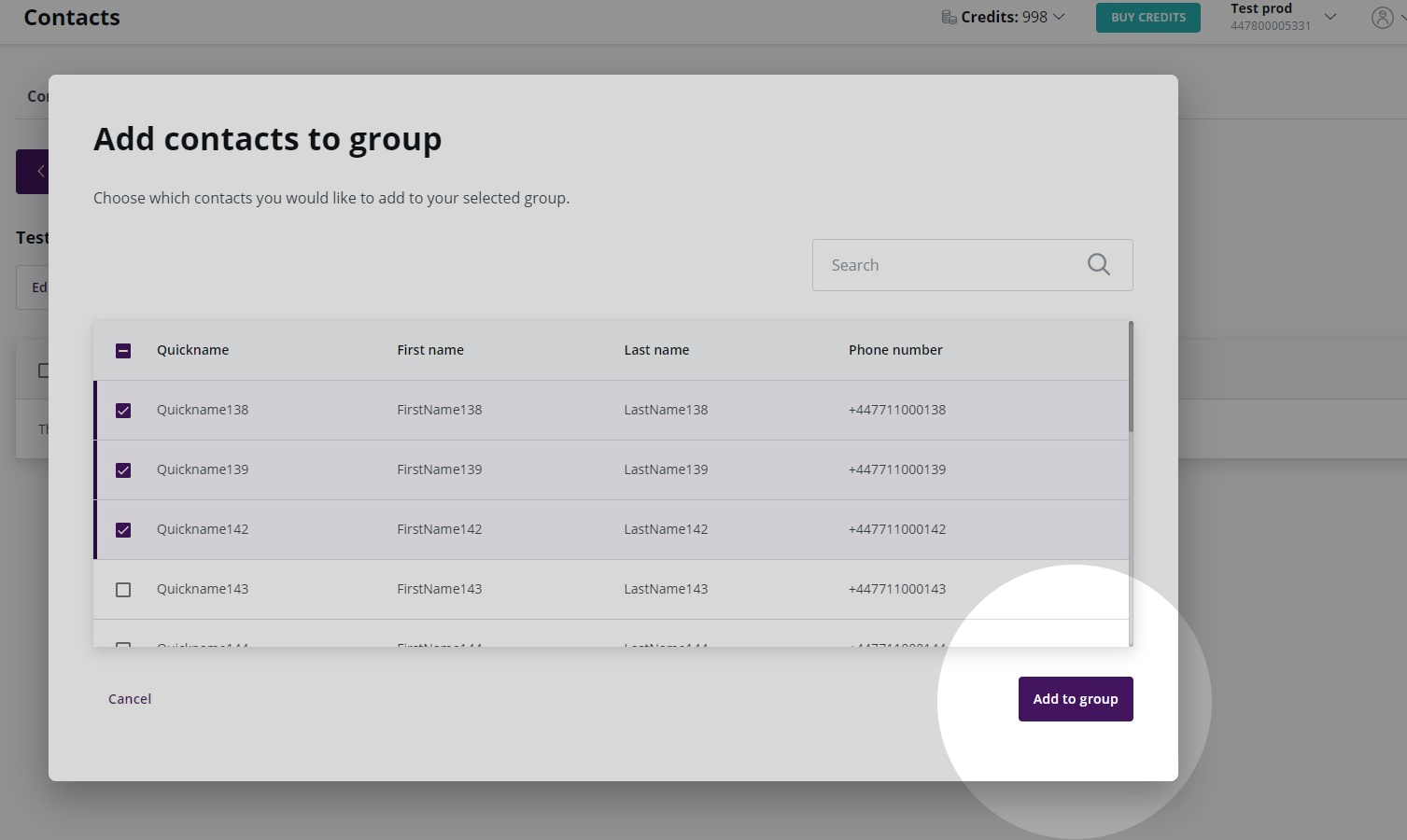
Enviar un mensaje
Existe la opción de ir a la lista de contactos y seleccionar una persona específica a la que se quiera enviar un mensaje.
O bien, se puede ir a la lista de grupos y seleccionar a quién se desea enviar mensajes desde allí.
Para comenzar, hay que hacer clic en los tres puntos de la columna «Acción» junto al contacto o grupo de contactos al que se desee enviar un mensaje.
A continuación, se mostrará una lista de opciones.
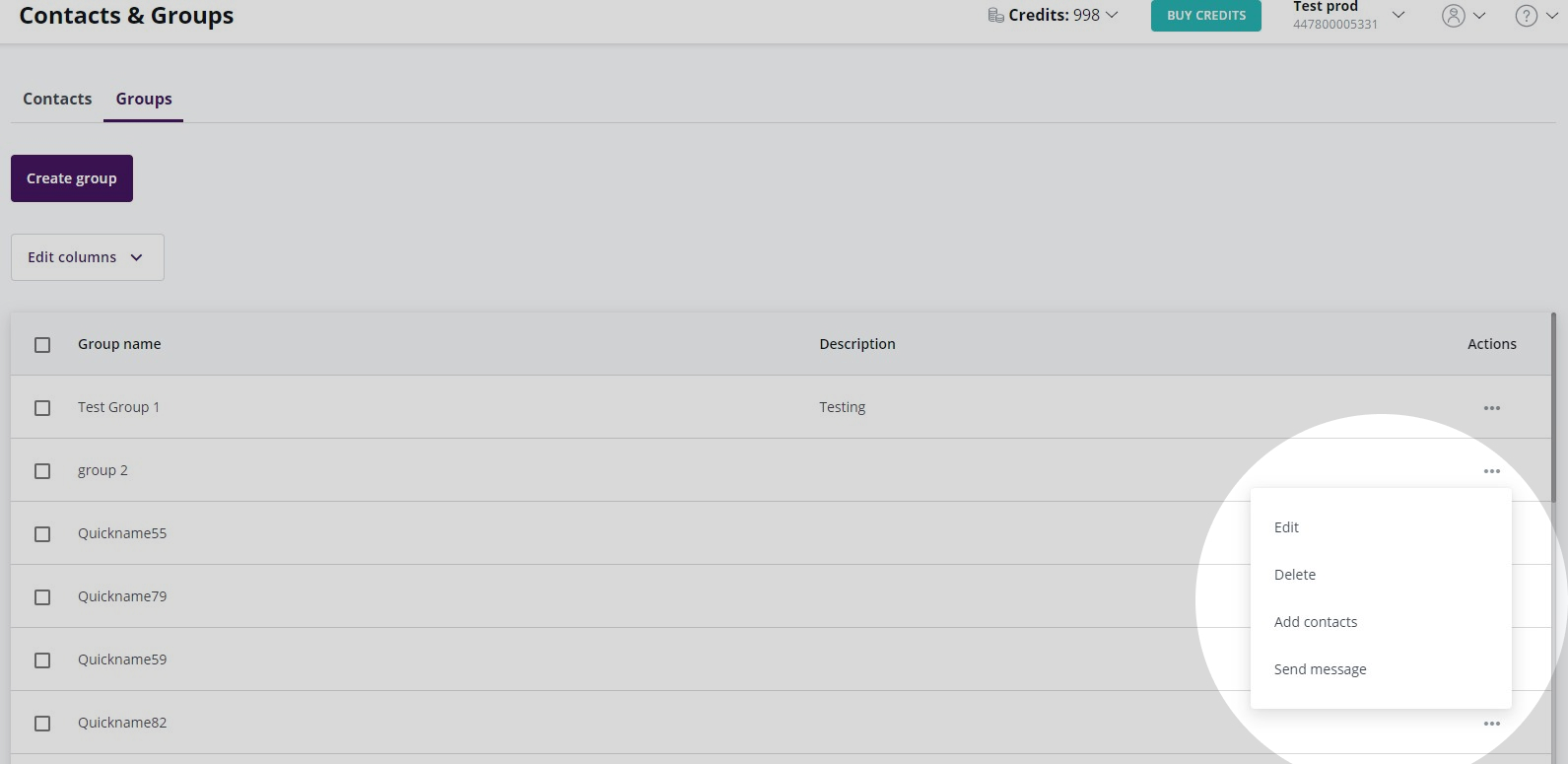
Al elegir la opción «Enviar mensaje» se irá a una página donde los contactos o el grupo ya se habrán añadido al mensaje.
Consulte nuestra guía sobre cómo crear y enviar un mensaje SMS para obtener información sobre este proceso.
Editar la información de un contacto
Para editar un contacto existente, hay que hacer clic en los tres puntos de la columna «Acción» junto al contacto. A continuación, hay que elegir la opción de edición. Una vez que se esté satisfecho con los cambios realizados, hay que hacer clic en «Guardar contacto».
Darse de baja
Si un destinatario opta por darse de baja respondiendo «STOP» a un mensaje enviado a su número, ya no se le podrá enviar mensajes desde la cuenta a la que respondió. Sin embargo, todavía se le podrá enviar mensajes desde otras cuentas.
Se puede descargar un archivo con todos los números que han optado por darse de baja en la pestaña «Darse de baja» de la sección «Contactos y grupos».
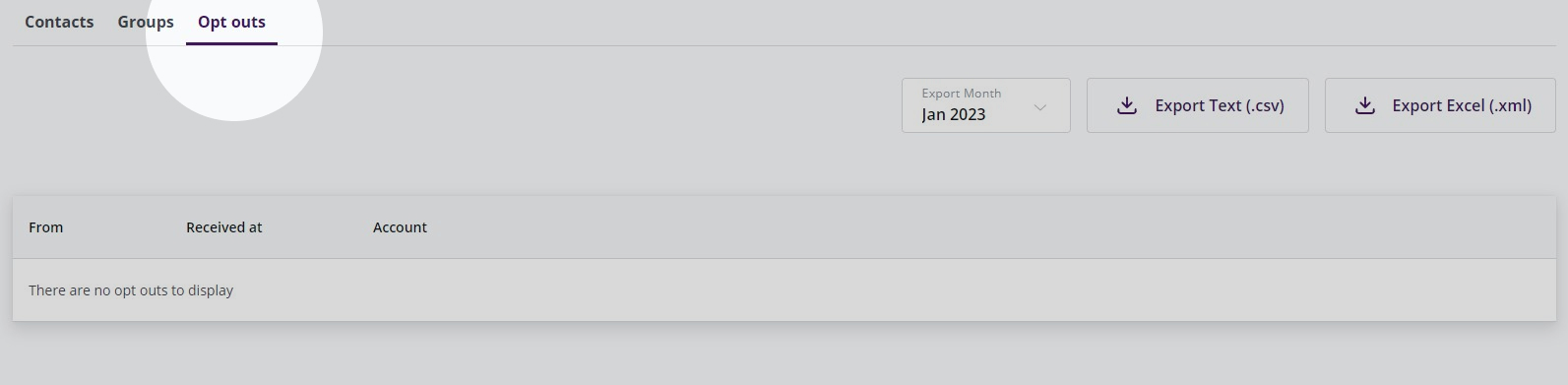
A continuación, se puede utilizar este archivo para excluirlos de mensajes específicos. Alternativamente, se pueden actualizar las preferencias del RGPD en nuestro sistema principal de gestión de clientes para dejar de enviarles mensajes desde todas las cuentas.
Artículos recomendados
¿No encuentra lo que está buscando?
Hable con un miembro de nuestro equipo de soporte.